Onbeheerde toegang Remote Desktop
Onbeheerde toegang voor maximale veiligheid en flexibiliteit
Beschikbaar voor:Start Business-proefperiode
Veilige en flexibele remote access voor uw apparaten
Of u nu ondersteuning op afstand biedt voor uw IT-team, bezig bent met werk op afstand vanaf uw Windows-, maxOS- of Linux-werkstation, of problemen oplost op een mobiel apparaat (Android/iOS), onze oplossingen voor onbeheerde toegang bieden volledige toegang via solide software voor desktops op afstand. Met naadloze integraties kunt u uw workflow stroomlijnen, terwijl sterke toegangscontrole en twee-factor authenticatie voor het verminderen van beveiligingsrisico's tijdens elke sessie op afstand of verbindingsverzoek worden gegarandeerd.
Hoe werkt
onbeheerde toegang?
Voor het instellen van onbeheerde toegang kunt u gewoon een sterk wachtwoord in je beveiligingsinstellingen in het externe apparaat instellen. Wanneer u met een sessie op afstand begint of een verbindingsverzoek verzendt, verschijnt er een dialoogvenster waar gevraagd wordt uw aanmeldgegevens in te voeren. Dit proces beveiligt niet alleen de computer op afstand via geverifieerde toegangscontrole, maar minimaliseert ook de beveiligingsrisico's die vaak gepaard gaan met andere software voor toegang op afstand.
Automatisch
inloggen
Met automatisch aanmelden ingeschakeld, kunt u profiteren van volledige toegang tot uw eindpunt zonder uw wachtwoord iedere keer weer te hoeven invoeren. Zodra u bent aangemeld, worden toekomstige verbindingen op afstand automatisch in gang gezet op elk apparaat op afstand waarbij het niet uitmaakt of het een Windows-desktop, een macOS-laptop of een Linux-systeem is. Hierdoor wordt de interactie met desktops op afstand en probleemoplossing nog efficiënter.
Veilig en
betrouwbaar
Beheer elk aspect van uw onbeheerde toegang door gebruik te maken van onze intuïtieve aangepaste client generator. Pas uw beveiligingsinstellingen aan en schakel voor maximale bescherming twee-factor authenticatie in. Dit garandeert dat wanneer u assistentie op afstand of IT-ondersteuning voor werk op afstand biedt, u een beveiligd en betrouwbaar platform voor desktopbeheer op afstand hebt dat beveiligingsrisico's in bedwang houdt.
Voordelen
Werk waar u ook bent
Met onbeheerde toegang, kunt u verbinding maken met uw apparaat op afstand overal vandaan, waarbij het niet uitmaakt of u een Windows pc op kantoor of een mobiel apparaat onderweg gebruikt. Ervaar ononderbroken sessies op afstand met volledige toegang voor eindgebruikers en MSP's, waardoor u controle op afstand van uw computer op afstand blijft behouden ongeacht uw locatie.
Flexibele ondersteuning
Het leveren van ondersteuning op afstand is nog nooit zo makkelijk geweest. met onze oplossing voor onbeheerde toegang op afstand kunnen IT-professionals efficiënt computers op afstand beheren, reboots uitvoeren en problemen oplossen zonder de eindgebruiker te storen. Profiteer van concurrerende prijzen en naadloze integratie met AnyDesk, waardoor het een ideale oplossing is voor werk op afstand en IT-ondersteuning met beveiligde toegangscontrole.
IoT
Huidige onbeheerde toegang is niet beperkt tot traditionele pc's, deze is ook ideaal voor het beheren van IoT-apparaten en industriële werkstations. Of u nu op afstand een apparaat van een windpark moet controleren of een apparaat op afstand draaiend op Microsoft-platforms moet beheren, onze oplossing biedt beveiligde verbindingen op afstand met solide toegangscontrole. Dit garandeert dat zelfs de meest uitdagende omgevingen, van computers op afstand tot mobiele eindpunten, beheersbaar blijven.
Tutorial: AnyDesk instellen voor werken op afstand
Ontdek hoe Onbeheerde toegang wordt gebruikt
Meest gestelde vragen
Ontdek Meer

Casestudy: Spidercam
Toonaangevende cameraspecialist vertrouwt op krachtige remote tool voor live sportevenementen.
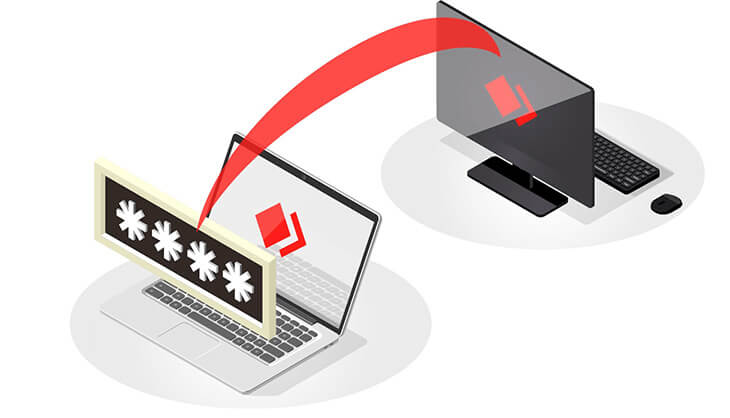
Blog: wat is onbeheerde remote access?
Ontdek Onbeheerde toegang en hoe gemakkelijk het in enkele stappen in te stellen is.

